Žinučių siuntimas „iPad“ įrenginyje įjungus „Assistive Access“
„iPad“ įrenginyje „Assistive Access“ naudotojas gali naudoti programą „Messages“ ir bendrauti su šeima, draugais bei patikimais prižiūrėtojais (pvz., slaugytojais) pasitelkdamas vaizdo asmenukes, jausmaženklius ar tekstą.
Jei pradžios ekrane programos „Messages“ nėra, galite ją įtraukti. Žr. temą „Assistive Access“ skirtų programų įtraukimas, šalinimas ir pritaikymas.
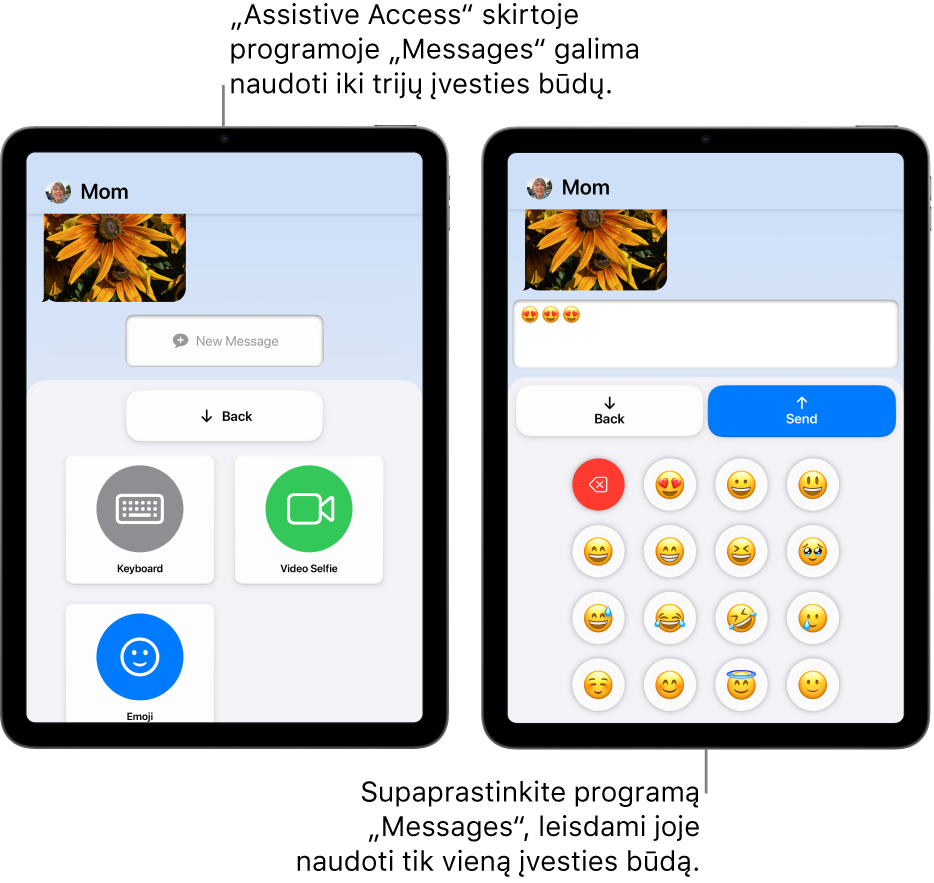
Žinučių siuntimas
Įjunkite „Assistive Access“, jei režimas neaktyvus, tada atidarykite programą „Messages“
 .
.Atlikite vieną iš tolesnių veiksmų:
Siųskite žinutę mėgstamiausiam adresatui: palieskite adresatą, tada palieskite „New Message“.
Siųskite žinutę bet kuriam adresatui: palieskite „Contacts“, tada palieskite „New Message“.
Atsakykite į neseniai vykusį pokalbį: palieskite „Recents“, palieskite pokalbį, tada palieskite „New Message“.
Jei nematote adresatų, kurių tikėjotės, įsitikinkite, kad jie įtraukti į sąrašą žmonių, kuriems „Assistive Access“ naudotojas gali siųsti žinutes. Žr. temą „Assistive Access“ skirtos programos „Messages“ nustatymas.
Jei prieinamas daugiau nei vienas įvesties būdas, palieskite norimą būdą („Keyboard“, „Video Selfie“ ar „Emoji“).
Patarimas: Programą „Messages“ galite supaprastinti įjungdami tik vieną įvedimo būdą (pvz., „Video Selfie“ ar „Emoji“). Kai „Assistive Access“ naudotojas pasirenka, kam nori siųsti žinutę, jis gali pradėti kurti žinutę nepasirinkęs įvesties metodo.
Atlikite vieną iš tolesnių veiksmų:
Siųskite judančią asmenukę: palieskite „Record“, įrašykite žinutę, palieskite „Stop“, tada palieskite „Send“.
Siųskite žinutę naudodami jaustukus arba tekstą: įveskite žinutę, tada palieskite „Send“.
Jei įjungėte „Show Notification Badges“, o „Assistive Access“ naudotojas gavo leidžiamo adresato žinutę, užrakintame ekrane ir programoje „Messages“ bus rodoma pranešimo piktograma. Norėdami sužinoti, kas atsiuntė žinutę, atidarykite programą „Messages“. Jei žinutę atsiuntė ne mėgstamiausias adresatas, palieskite „Recents“.
Bet kuriame „Assistive Access“ ekrane „Assistive Access“ naudotojas gali paliesti „Back“ ir grįžti į ankstesnį ekraną.